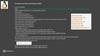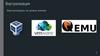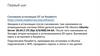Похожие презентации:
Стек Lamp
1.
LAMPЧТО ЭТО? И ДЛЯ ЧЕГО?
2.
Что такое LAMP?Стек LAMP - это набор программного обеспечения с открытым
исходным кодом, которой обычно устанавливается на сервер
для отображения динамических веб-сайтов и веб-приложений.
Эта аббревиатура обозначает операционную систему Linux с
установленным веб-сервером Apache. Данные сайта хранятся в
базе данных MySQL, динамический контент обрабатывается с
помощью PHP.
3.
APACHEВеб-сервер Apache в настоящее время является одним из
самых популярных веб-серверов в мире. Он хорошо
документирован и используется значительную часть времени с
момента создания сети Интернет, что делает его прекрасным
выбором для хостинга веб-сайта.
4.
Установим Apache используя менеджер пакетов Ubuntu apt:sudo apt update
sudo apt install apache2
5.
Настройка файрвола дляразрешения веб-трафика
sudo uf
sudo ufw app info "Apache Full«
6.
ПроверкаПроверить результат установки можно набрав
в вашем веб-браузере публичный IP адрес
вашего сервера:
http://IP_адрес_вашего_сервера
7.
8.
Установка MySQLТеперь,
когда наш веб-сервер
установлен и запущен, пора установить
MySQL. MySQL это система управления
базами данных. Она организует и
обеспечит доступ к базам данных, в
которых ваш сайт может хранить
информацию.
9.
Мы можем вновь использовать apt для загрузки и установки программного обеспечения:sudo apt install mysql-server
10.
В результате выполнения этой команды вам будет предложено настроить плагин валидации паролей (VALIDATE PASSWORD PLUGIN)После завершения установки нам потребуется выполнить некоторые
дополнительные команды, чтобы наше окружение MySQL было
настроено безопасным образом. Введите следующую команду:
sudo mysql_secure_installation
11.
Установка PHPPHP
это компонент, который будет
обрабатывать код для отображения
динамического контента. Он может
запускать скрипты, подключаться к
нашим базам данных MySQL для
получения информации и передавать
обработанный контент в наш вебсервер для отображения.
12.
Мы можем вновь воспользоваться менеджером пакетов apt для установки компонентов. Мы такжедобавим некоторые вспомогательные пакеты, чтобы код на PHP мог работать с нашим сервером
Apache, а также обращаться к базе данных MySQL:
sudo apt install php libapache2-mod-php php-mysql
13.
Мы также можем проверить статус сервиса apache2 используя systemctl:sudo systemctl restart apache2
sudo systemctl status apache2
14.
Тестирование работы PHP навашем веб-сервере
Чтобы проверить, что наша система сконфигурирована должным образом, мы
можем создать простой PHP скрипт. Назовём этот скрипт info.php. Чтобы Apache
нашел и обработал файл корректно, он должен быть сохранен в специальной
директории, которая называется "web root".
В Ubuntu 18.04 данная директория находится по адресу /var/www/html/. Мы
можем создать там файл введя следующую команду:
•sudo nano /var/www/html/info.php
15.
ПроверкаОткроется пустой файл. Введём в файл следующий текст, который является корректным PHP
кодом:
info.php
<?php phpinfo(); ?>
После внесения изменений сохраните и закройте файл.
Теперь мы можем проверить, может ли веб-сервер корректно отображать контент,
сгенерированный PHP скриптом. Для проверки нам просто нужно открыть данную страницу в
веб-браузере. Вам снова потребуется публичный IP-адрес сервера.
Откроем этот адрес:
http://IP_адрес_вашего_сервера/info.php















 Программное обеспечение
Программное обеспечение